Создание задачи
Подробная инструкция по созданию и запуску задачи в AssistBot
Для того, чтобы создать задачу Вам нужно:
- Перейдите в раздел "Создание" > "Создать задачу";
- Нажмите на кнопку "Создать задачу";
- Впишите название задачи. Название будет видно только администраторам компании и позволяет легко идентифицировать задачу в личном кабинете;
- Впишите описание задачи. Описание будет отправляться всем сотрудникам, ответственным за выполнение пунктов задачи;
- Далее Вы увидите блоки пунктов задачи. Пункты будут показаны сотрудникам в том порядке, в каком они располагаются в окне создания задачи. Для изменения порядка пунктов используйте кнопки сортировки:

Любой пункт задачи может быть отмечен завершённым \ незавершённым в контекстном меню пункта:
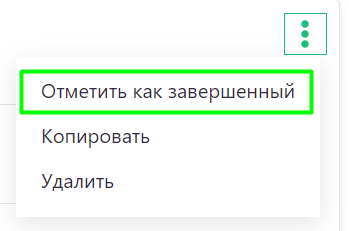
- Впишите текст пункта. Является непосредственно заданием к выполнению, которое увидит ответственный сотрудник;
- По желанию установите дедлайн. Вы можете установить крайний срок выполнения данного пункта задачи. Сотрудник будет оповещён за час до окончания срока. Дедлайн привязан к часовому поясу компании;
- Выберите ответственного сотрудника. Вы можете ввести имя в поле или выбрать сотрудника из списка нажав на кнопку "Найти сотрудника";
- Вы можете создать необходимое количество пунктов задачи нажав на кнопку "Добавить пункты" и назначить их на ответственных сотрудников. Таким образом одна задача, состоящая из нескольких пунктов, может выполняться разными людьми:
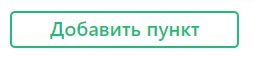
- Выберите частоту опроса исполнителей. Система будет напоминать о задаче согласно выбранной периодичности по указанным далее дням;
- Выберите дни опроса исполнителей. Система будет напоминать о задаче по указанным дням согласно выбранной периодичности из предыдущего шага;
- По желанию установите галочку "Использовать рабочее время сотрудников" если хотите, чтобы система напоминала о задаче по наступлению времени рабочего дня, который указан в личных настройках сотрудников. Рекомендуется использовать только если Вы уверены, что все сотрудники корректно настроили своё время;
- Установите время опроса исполнителей. Опция будет активна только если на предыдущем шаге галочка не была установлена;
- Выберите канал для получения результатов. Вы будете получать уведомления в выбранный канал мессенджера всякий раз, когда сотрудники будут завершать или отменять пункты данной задачи. Каналы должны быть предварительно подключены к компании. Читайте соответствующий раздел справки;
- По желанию установите галочку "Уведомлять по email о завершении пунктов задачи". Вы будете получать email уведомления всякий раз, когда сотрудники будут завершать или отменять пункты данной задачи. Не забудьте также включить соответствующую опцию в настройках личного профиля. Данная функция доступна в платных тарифах;
- По желанию установите галочку "Учитывать рабочие дни каждого сотрудника". В случае активации система будет напоминать сотрудникам о задаче только по тем дням, которые были указаны в их личных настройках. Рекомендуется использовать только если Вы уверены, что все сотрудники корректно настроили свои рабочие дни;
- По желанию установите галочку "Учитывать отпуск каждого сотрудника". В случае активации система не будет напоминать о задаче тем сотрудникам, которые находятся в отпуске. Рекомендуется использовать только если Вы уверены, что все сотрудники корректно настроили свои отпуска;
- По желанию установите галочку "Учитывать часовой пояс каждого сотрудника". В случае активации система будет напоминать о задаче согласно тем часовым поясам, которые были указаны в личных настройках сотрудников. Рекомендуется использовать только если Вы уверены, что все сотрудники корректно настроили свои часовые пояса;
- Нажмите на кнопку "Сохранить";
- Для запуска задачи отправьте её в работу:
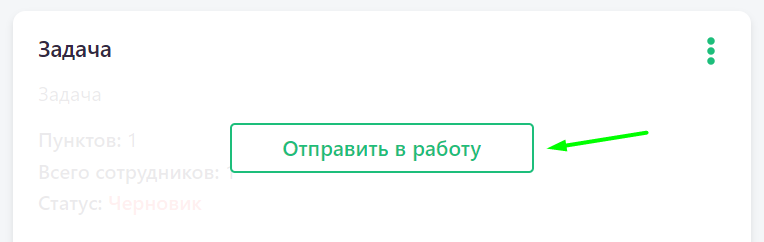
Вы можете в любой момент остановить задачу, переместив её в черновик из контекстного меню:
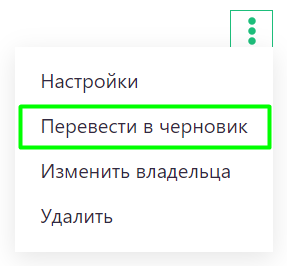
По завершении любой задачи, при необходимости вы можете заново отправить её в работу из контекстного меню. Имейте ввиду, что случае повторного запуска все пункты задачи помечаются незавершёнными и обнуляется вся история по выбранной задаче:
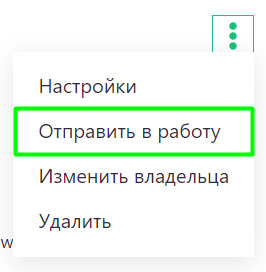
Имейте ввиду, что задачи рассылают оповещения один раз в день. Например: Вы создали и активировали задачу, которая будет оповещать исполнителей сегодня в 12:00. После оповещения Вы решили изменить время на 14:00. В таком случае задача больше не будет рассылать оповещения сегодня повторно. Задача оповетит исполнителей только на следующий установленный день в 14:00.